リモート会議やオンラインでの打ち合わせに欠かせない、Microsoft Teamsの「画面共有」機能。 操作資料を一緒に確認したり、企画書のデザインをレビューしたりと、業務の様々なシーンで活用されています。
しかし、いざ使おうとすると、 「"画面全体"と"ウィンドウ"、どっちを選べばいいの?」 「共有した動画の音が、相手に聞こえていないらしい…」 「発表しながら、参加者の反応やチャットも確認したい」 といった、細かな疑問や悩みが出てくることはありませんか?
この記事では、Teamsの画面共有機能を初めて使う方から、もっと使いこなしたい方まで、基本的な操作方法から一歩進んだ活用術、よくあるトラブルの解決策までを網羅的に解説します。
【基本操作】Teamsで画面共有を開始する3ステップ
まずは、画面共有を開始する基本的な流れを確認しましょう。操作は非常にシンプルです。
「共有」アイコンをクリック Teams会議に参加したら、画面上部にある四角に上向き矢印の形をした「共有」アイコンをクリックします。
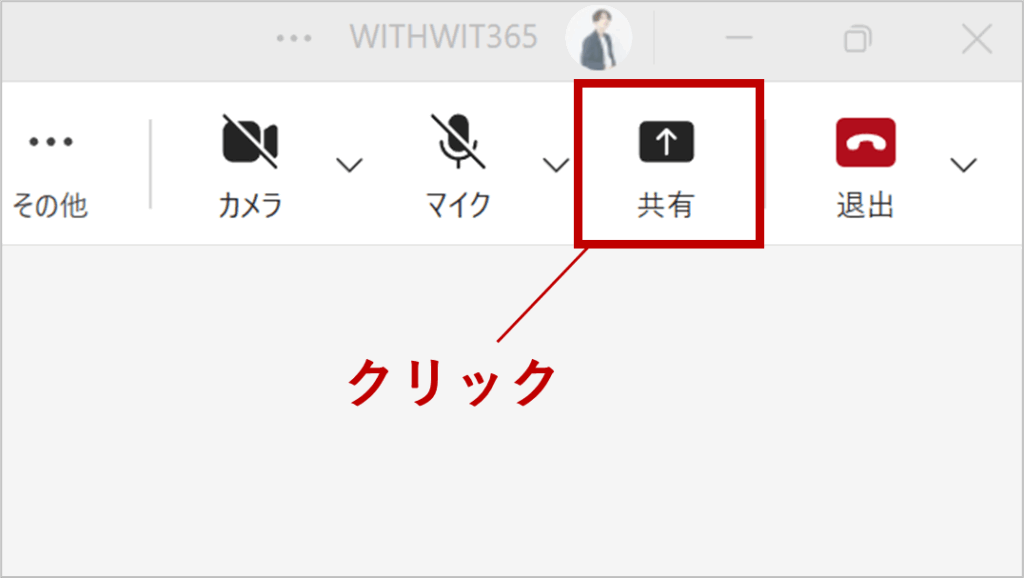
共有するコンテンツを選択する 共有する内容を選択するパネルが表示されます。ここで、どの画面を相手に見せるかを選びます。(※この選択が非常に重要です。詳細は次章で解説します。)
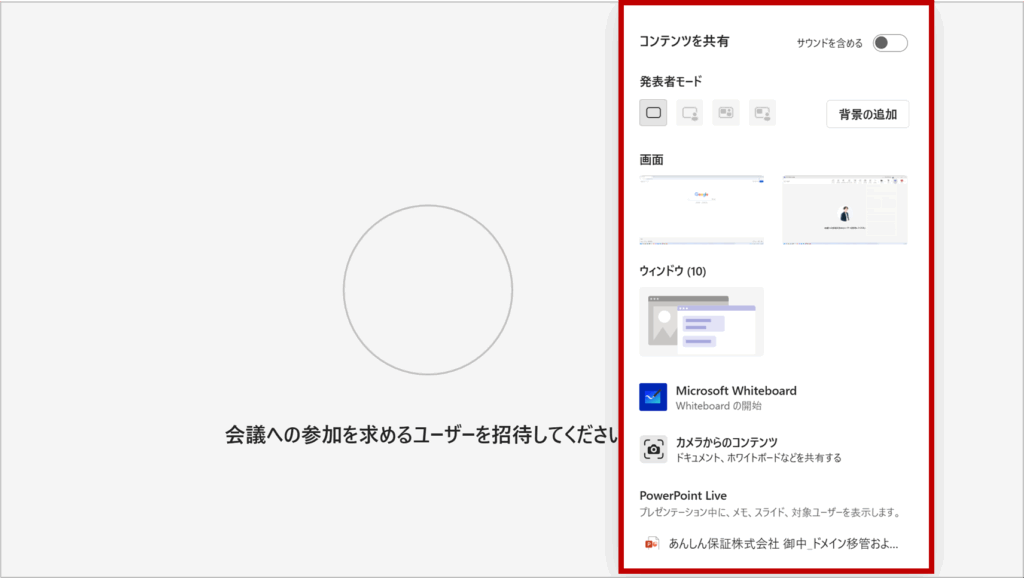
共有を開始・停止する 共有したいコンテンツをクリックすると、そのコンテンツが赤い枠線で囲まれ、共有が開始されます。共有を停止したい場合は、画面上部に表示されるツールバーの「共有を停止」ボタンをクリックします。
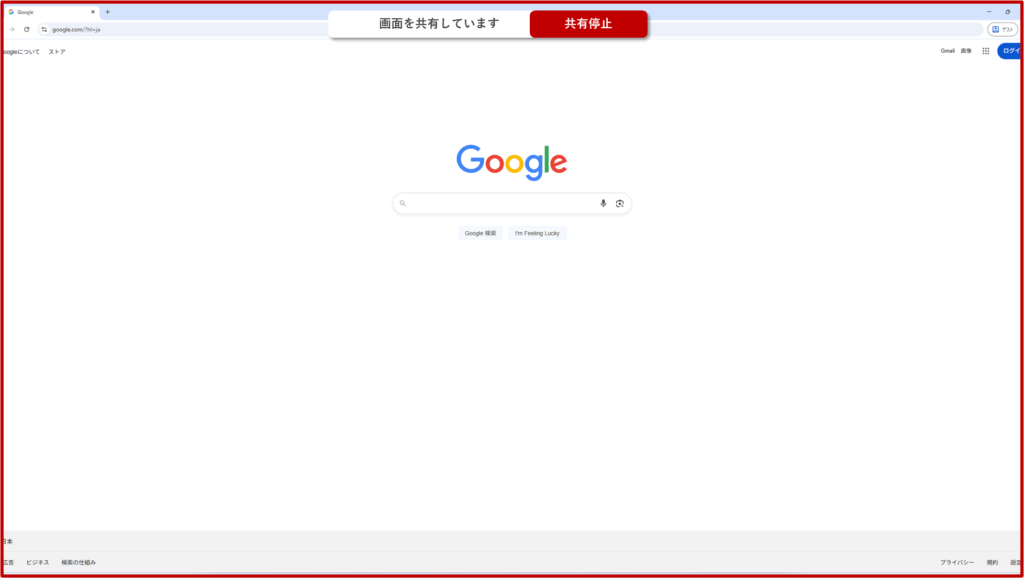
画面全体?ウィンドウ?PowerPoint Live?最適な共有モードの選び方
ステップ2の「共有するコンテンツの選択」は、最も重要なポイントです。それぞれのモードの特性を理解し、目的に応じて使い分けましょう。
画面全体(デスクトップ)
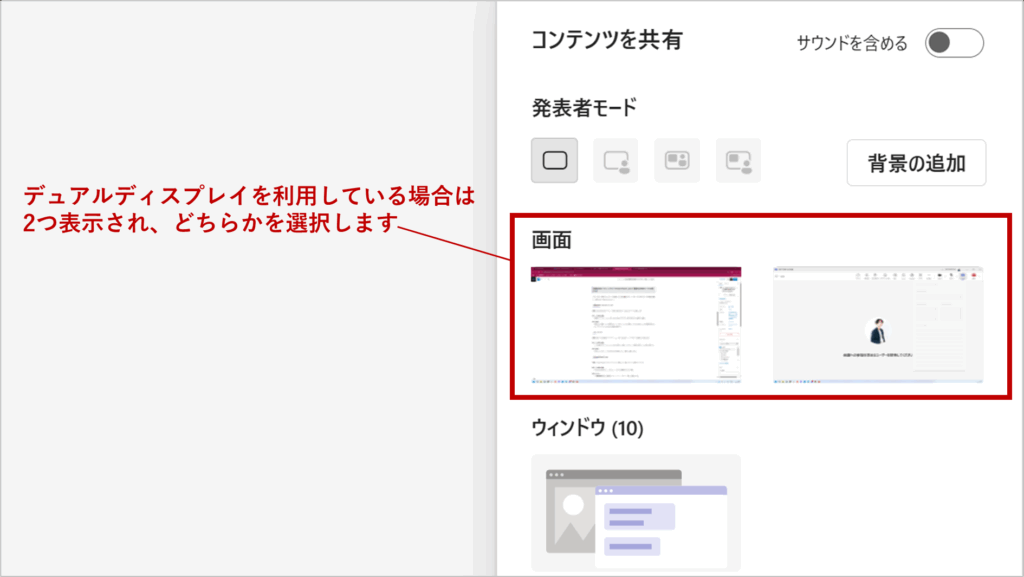
特徴:あなたのPCのデスクトップ全体(表示されているものすべて)を共有します。
- こんな時に最適:
複数のアプリケーション(例:ExcelとWebブラウザ)を切り替えながら説明する場合。 - 注意点:
意図しない通知(メール受信など)や、デスクトップ上の他のファイルも見えてしまう可能性があるため、プライバシーには十分な注意が必要です。
ウィンドウ
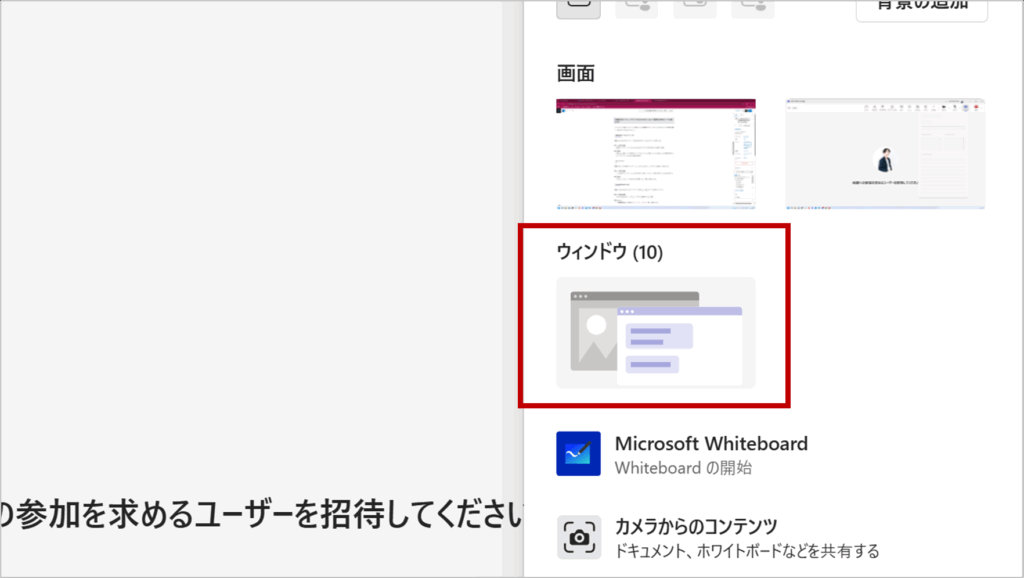
特徴:開いている特定のアプリケーション(例:Excelのウィンドウだけ)を選択して共有します。
- こんな時に最適:
一つの資料やアプリケーションだけを見せたい場合。デスクトップ全体を見せたくない時に安全です。 - 注意点:
共有しているウィンドウ以外のものを操作しても、相手には見えません。
PowerPoint Live
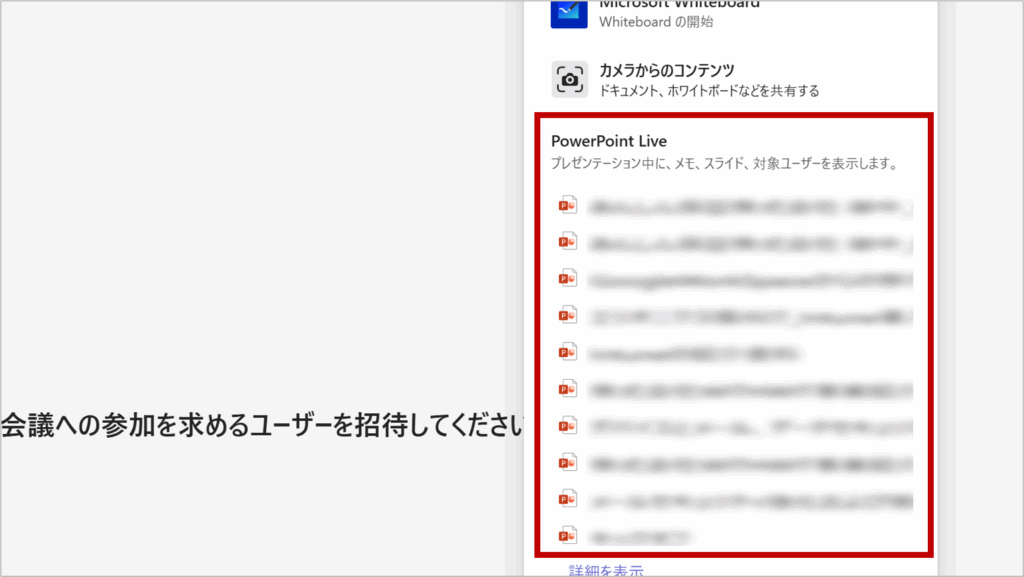
特徴: PowerPointのプレゼンテーションに特化した、最もスマートな共有モードです。
- こんな時に最適:
PowerPointを使って、プロフェッショナルな発表を行いたい場合。 - メリット:
- 発表者側にだけ、発表者ツール(ノート、スライド一覧)が表示される。
- 共有中も、Teamsの参加者の顔やチャットを手元で確認できる。
- 参加者は、自分のペースでスライドを前後に移動して確認できる(発表者が許可した場合)。
知っていると差がつく!画面共有の便利な追加機能
コンピューターサウンドを含む
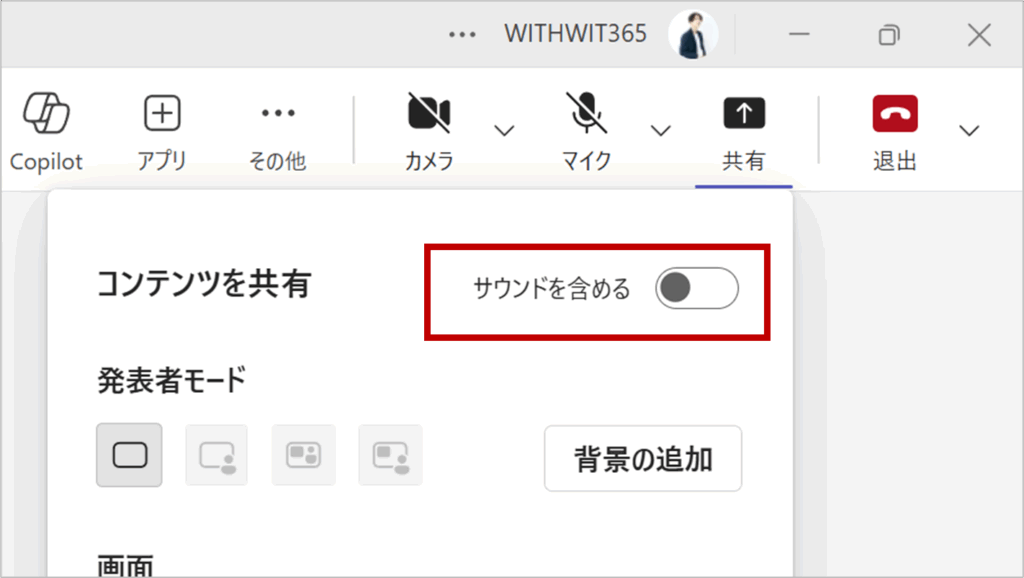
共有パネルの上部にある「サウンドを含む」のトグルスイッチをオンにすると、共有している動画の音声やPCから流れる効果音などを、会議の参加者にもクリアに届けることができます。動画コンテンツを見せる際には必須の機能です。
発表者モード
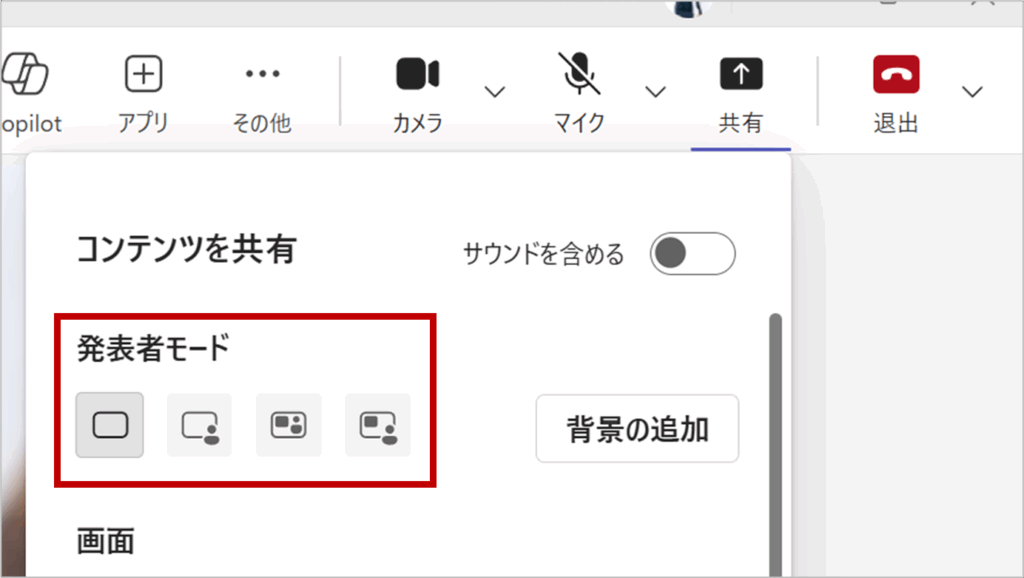
自分のカメラ映像を、共有コンテンツに重ねて表示できる機能です。「発表者モード」から「スタンドアウト」「横に並べて表示」などのレイアウトを選ぶことで、よりエンゲージメントの高いプレゼンテーションが可能になります。
【会議のトラブル、これで全て解決できますか?】

スムーズな画面共有は、快適なWeb会議の第一歩です。しかし、会議中には「音声が聞こえない」「背景を変えたい」といった、予期せぬトラブルも起こりがちです。
そんな"いざという時"に慌てないため、Teams会議でよくある質問をはじめ、Microsoft 365全体のトラブル解決策を1冊にまとめました。会議前の不安を解消する「お守り」として、ぜひお手元にどうぞ。
>>『Microsoft 365 トラブルシューティング大全』を無料でダウンロードする

Teams画面共有のよくある質問(FAQ)
- Q画面共有のボタンが押せません(グレーアウトしています)。
- A
会議の開催者が設定したポリシーにより、参加者の画面共有が制限されている可能性があります。また、既に他の誰かが画面を共有している場合も、ボタンは押せません。まずは会議の開催者に権限を確認してみてください。
- Q共有した動画の音が相手に聞こえないようです。
- A
画面共有を開始する際に、「コンピューターサウンドを含む」のスイッチをオンにし忘れている可能性が最も高いです。一度共有を停止し、スイッチをオンにしてから再度共有を開始してください。
- Q共有中にチャットや参加者の顔を確認するにはどうすればいいですか?
- A
画面共有を開始すると、Teamsのメインウィンドウは小さくプレビュー表示されます。そのプレビューウィンドウをダブルクリックするか、タスクバーのTeamsアイコンをクリックすると、メインウィンドウに戻り、チャットや参加者一覧を確認できます。デュアルモニター(2画面)環境があれば、片方で共有し、もう片方でTeamsウィンドウを表示するのが最も快適です。
- QPowerPoint Liveで、参加者が勝手にスライドを進めないようにできますか?
- A
はい、可能です。PowerPoint Liveの画面上部にある目の形をしたアイコン(「プライベートビュー」)をクリックすることで、参加者がスライドを自由に移動するのを無効にし、発表者が見せているスライドに同期させることができます。
- Q共有画面の自分のマウスポインターは相手に見えていますか?
- A
はい、見えています。画面上の特定の部分を指し示したい場合は、マウスポインターを使って示すことができます。
まとめ:目的に合わせた共有モード選びが成功の鍵
今回は、Teamsの画面共有機能について、基本的な操作から応用まで解説しました。 特に重要なのは、「画面全体」「ウィンドウ」「PowerPoint Live」の3つのモードの違いを理解し、その時の目的に最も合ったものを選ぶことです。
この使い分けを意識するだけで、あなたのオンライン会議は、よりスムーズでプロフェッショナルなものになるはずです。
その他の「どうやるの?」も、この一冊で。
画面共有はマスターできましたか? Microsoft 365を使いこなすことは、日々の業務効率に直結します。
私たちがご提供する『Microsoft 365 トラブルシューティング大全』は、あなたの「あとちょっと知りたい」を解決するハンドブックです。
- Outlookで送ってしまったメールを取り消したい
- 他の人の予定表を自分のカレンダーに表示させたい
- PCとOneDriveのファイル同期がうまくいかない
など、厳選された30のQ&Aを掲載。IT担当者に頼らずとも自己解決できるスキルが身につけば、あなたの業務はもっとスムーズになります。
>>【無料】問い合わせを9割削減する『Microsoft 365 トラブルシューティング大全』をダウンロードする


Microsoft 365に関するご相談やお悩みがございましたら、ぜひ株式会社WITHWITまでお気軽にお問い合わせください。
数あるクラウドサービスの中でMicrosoft 365 に特化してきたからこそ導入前から導入後の定着に至るまで、幅広いご相談に対応いたします。


